Како онемогућити тастатуру у Виндовс-у

- 2095
- 463
- Jermaine Klein
У овом упутству, детаљно је у неколико начина, искључите тастатуру на лаптоп или рачунар са системом Виндовс 10, 8 или Виндовс 7. То се може обавити и системима система и уз помоћ бесплатних програма трећих-постоја, обе опције ће се даље разматрати даље.
Одмах одговорим на питање: зашто би то могло бити потребно? Највероватнији сценариј, када је можда потребно да се потпуно искључи тастатура - погледајте цртани филм или другог видео записа, мада не искључујем друге опције. Центиметар. Такође: Како онемогућити додирну табулу на лаптопу.
Искључивање лаптопа или тастатуре рачунара
Можда је најбољи начин да привремено искључите тастатуру у Виндовс-у је да користите менаџера уређаја. Међутим, не требају вам ниједан трећи програми, релативно је једноставан и потпуно сигуран.
Биће потребно извршити следеће једноставне кораке да бисте онемогућили ову методу.
- Иди на менаџера уређаја. У оперативном систему Виндовс 10 и 8 то се може урадити кроз прави мени "Старт" дугме "Старт". У оперативним системима Виндовс 7 (међутим, у другим верзијама) можете да притиснете ВИН + Р тастере на тастатури (или старт - извршите) и унесите ДЕВМГМТ.Магистар

- У одељку "Тастатура" диспечера уређаја кликните на своју тастатуру са правим дугметом и изаберите "Искључивање". Ако је овај предмет одсутан, затим користите "Делете".

- Потврдите искључивање тастатуре.

Спреман. Сада менаџер уређаја може бити затворен, а тастатура рачунара ће бити онемогућена, Т.е. Ниједан тастер неће радити на њему (мада, ипак, тастери и искључује могу наставити да раде на лаптопу).
У будућности, да бисте поново укључили тастатуру, можете слично да одете на менаџер уређаја, кликните на брисача десним дугметом миша и одаберите ставку "Енцабе". Ако сте користили тастатуру, тада се поново инсталира, у менију менаџера уређаја изаберите радњу - Ажурирај конфигурацију опреме.
Обично је ова метода довољна, али постоје случајеви када није погодан или корисник једноставно радије користи да користи трећи програм за брзо укључивање или онемогућивање.
Бесплатни програми за онемогућавање тастатуре у Виндовс-у
Много је бесплатних програма за блокирање тастатуре, даћу само две, што је, по мом мишљењу, применила ову прилику повољно и у време писања чланка не садржи додатни софтвер, а такође су компатибилни са Виндовс 10 , 8 и Виндовс 7.
Брава за кључеве за дете
Први од ових програма је закључавање тастера за дете. Једна од његових предности, поред слободног - недостатак потребе за инсталацијом, на располагању је званична преносљива верзија веб странице у облику ЗИП архиве. Програм се лансира из мапе бин (датотека за кидкеилоцк.Еке).
Одмах након лансирања видећете обавештење да да конфигуришете програм који је потребан да притиснете тастатуру ККЛСЕТУП тастатуре и ККЛКУИТ за ЕКСИТ. Позовите кклсетуп (не у било којем прозору, само на радној површини) отвориће се прозор поставки програма. Нема руског језика, али све је сасвим јасно.
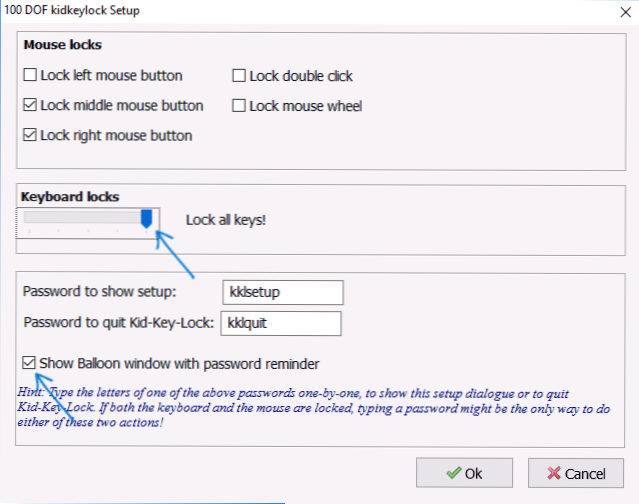
У дечијим подешавањима за закључавање кључа можете:
- Блокирајте појединачне тастере миша у одељку за закључавање миша
- Блокирајте кључеве, њихове комбинације или целу тастатуру у одељку за закључавање тастатуре. Да бисте блокирали целу тастатуру, премјестите прелазак на екстремни десни положај.
- Подесите оно што требате да бирате да бисте унели подешавања или изашли из програма.
Поред тога, препоручујем вам да уклоните ставку "Прикажи балоне Виндовс подсетник лозинком", то ће искључити обавештења о програму (по мом мишљењу, они нису баш згодни и могу да ометају посао).
Званична страница на којој можете да преузмете кидкеилоцк (Ажурирај: Чини се да је комунална са службене странице, али потенцијално се може наћи на трећим ресурсима на Интернету) - хттпс: // 100доф.ЦОМ / ПРОИЗВОДИ / КЉУЧНИ КЉУЧА
Кеифреезе
Други програм за искључивање тастатуре на лаптопу или рачунару - КеиФреезе. За разлику од претходног, захтева инсталацију (и може захтевати утоваривање) .Нето Фрамеворк 3.5, аутоматски ће се поставити ако је потребно), али и прилично згодно.
Након покретања кључева на факултету видећете једини прозор са дугметом за закључавање и тастер миша (блокирајте тастатуру и миш). Кликните на њега да бисте их искључили и обоје (додирна тачка на лаптопу такође ће бити онемогућена).

Да бисте поново укључили тастатуру и миша, притисните тастере Цтрл + Алт + Дел, а затим ЕСЦ (или "Откажи") да бисте напустили мени (ако имате Виндовс 8 или 10).
Можете преузети програм КеиФреезе са званичне веб странице хттп: // кеифреезезе.Цом /
Можда је то све на тему искључивања тастатуре, мислим да ће представљене методе бити довољно у ваше потребе. Ако не, извештавајте у коментарима, покушаћу да помогнем.

